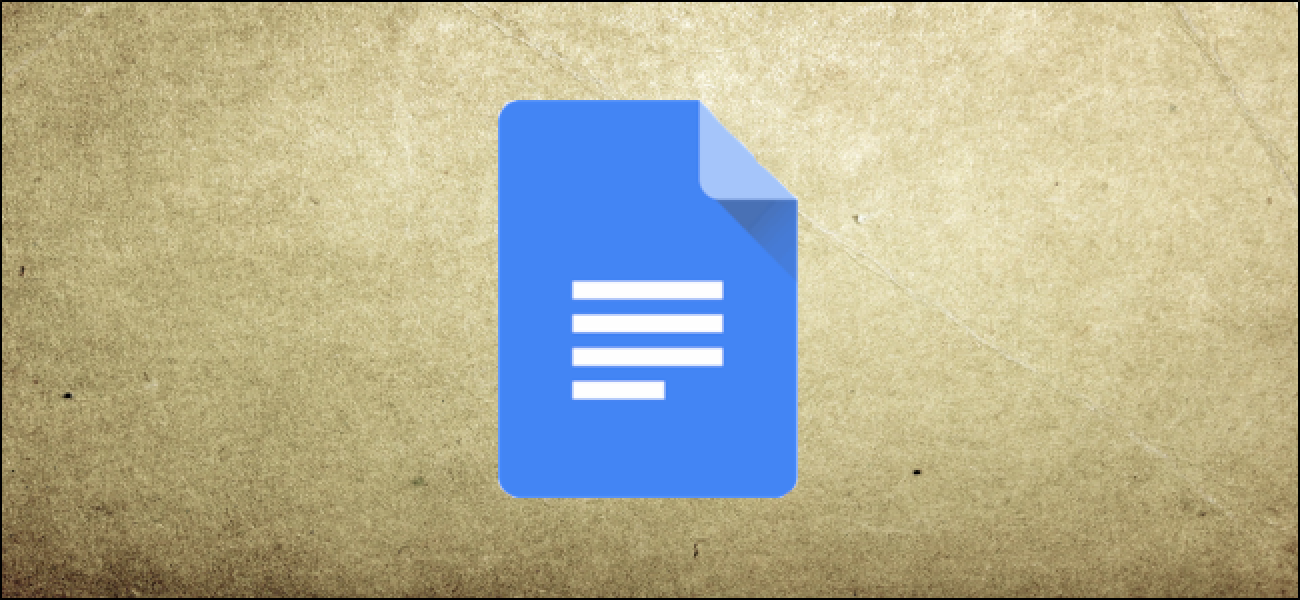Cara Menghubungkan Android Anda ke Mac menggunakan Transfer File Android
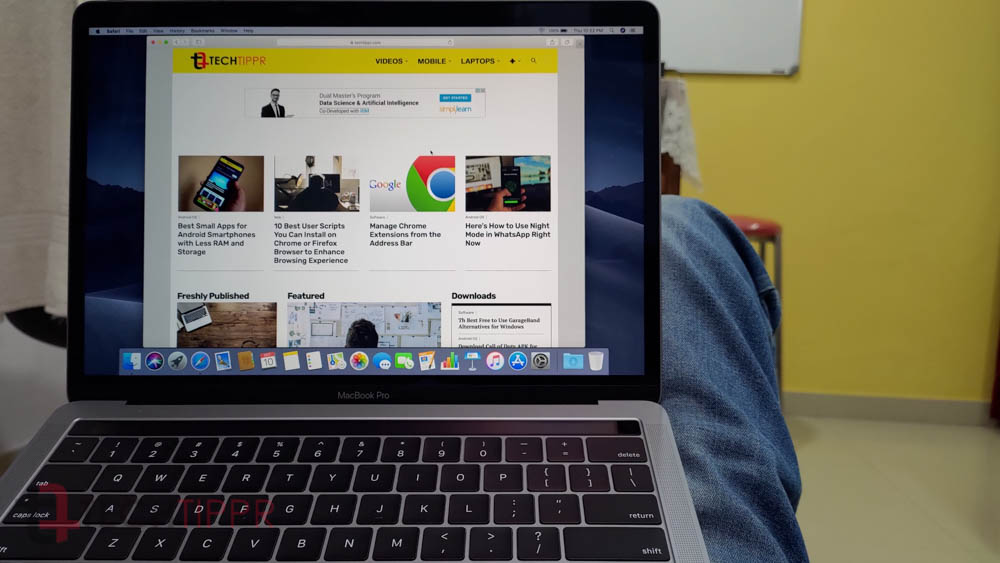
Jika Anda pernah mencoba menghubungkan perangkat Android ke Mac, saya yakin Anda bisa mengaitkannya dengan perjuangan.
Setiap kali saya harus mengirim beberapa file dengan cepat, saya menggunakan aplikasi yang disebut AirDroid. Hal yang baik tentang Airdroid adalah Anda hanya perlu menginstalnya di ponsel Anda, dan kemudian terhubung ke Mac Anda dengan mengetikkan alamat IP lokal di browser Anda.
Tetapi jika Anda harus mengirim file besar, itu cukup memakan waktu, dan saya bukan penggemar alur kerja ini.
Dalam SSD portabel, yang dengan mudah terhubung ke ponsel cerdas Android saya, yang telah mendapatkan USB tipe C. Dan karena Macbook 2019 saya juga memiliki Slot USB tipe C, saya tidak perlu membawa kabel tambahan.
Tetapi kelemahan menggunakan alur kerja ini juga adalah Anda harus menyalin file dari ponsel Android Anda ke SSD. Jadi Di Dunia Sempurna, saya ingin file besar di ponsel Android saya diakses langsung di komputer ASAP.
Beberapa hari yang lalu, saya berbagi artikel yang membahas tentang bagaimana Anda dapat memindahkan file besar dari ponsel Android Anda ke Mac. Saya sebutkan di aplikasi bernama AnyTrans, yang menawarkan opsi untuk mengirim file ke Mac Anda melalui Wi-Fi atau Kabel.
Saya menemukan opsi untuk mengirim file besar ke komputer Mac melalui kabel tercepat. Kelemahan dari AnyTrans adalah itu bukan aplikasi gratis.
Meskipun memberi Anda sekitar 25 transfer file dalam versi gratis, jika Anda seseorang yang ingin mengirim file besar sesekali, AnyTrans adalah aplikasi luar biasa dengan antarmuka pengguna yang mudah dipahami.
Tetapi jika Anda harus melakukan ini secara rutin, Anda harus membeli versi anyTrans, atau Anda dapat beralih ke alternatif gratis.
Android File Transfer adalah aplikasi yang disediakan oleh Google, dan aplikasi ini memungkinkan Anda mentransfer file besar dari Android ke Mac dengan mudah.
Anda dapat mengunduh aplikasi Android File Transfer dari tautan yang disebutkan di bawah ini.
Unduh Transfer File Android
Setelah Anda mengunduh aplikasi di Mac Anda, yang harus Anda lakukan adalah menghubungkan ponsel Android Anda ke Mac Anda menggunakan kabel data.
Anda akan dapat mengakses file di ponsel Android Anda, dan kemudian Anda dapat menyalin file dari ponsel Android Anda ke Mac Anda.
Antarmuka pengguna tidak mudah, karena Anda mendapatkan akses ke root perangkat Android Anda, jadi Anda harus tahu jalur file yang ingin Anda salin ke Mac Anda.
Tonton Tutorial Video
Penyelesaian masalah
Jika karena alasan tertentu, Mac Anda tidak mendeteksi perangkat Android Anda, Anda mungkin perlu mengaktifkan debugging USB, yang merupakan proses alami dan dapat dilakukan dari opsi pengembang pada perangkat Android Anda.
Anda harus mengaktifkan opsi pengembang dengan masuk ke bagian tentang ponsel cerdas Anda, dari pengaturan, di mana Anda akan menemukan versi Android.
Temukan nomor build perangkat lunak yang Anda gunakan di ponsel cerdas Anda. Anda harus mengetuknya beberapa kali (7 hingga 8 kali), dan opsi pengembang akan diaktifkan.
Kemudian Anda akan menemukan USB Debugging di bawah Opsi Pengembang. Kemudian coba sambungkan Android Anda ke Mac. Mudah-mudahan, itu akan terhubung.